Atualizar um envio de hardware
Exiba e atualize os detalhes de envio de hardware, incluindo status, pacotes, informações de certificação e etiquetas de remessa no painel de hardware do Partner Center.
Pré-requisitos
Crie um novo envio de hardware.
Exibir detalhes de envio de hardware
Para ver os detalhes de envio de hardware:
Vá para o painel de hardware do Partner Center e entre usando suas credenciais.
Se você não vir seu hardware, procure-o.
Na coluna ID do Produto Privado, selecione a ID do driver.
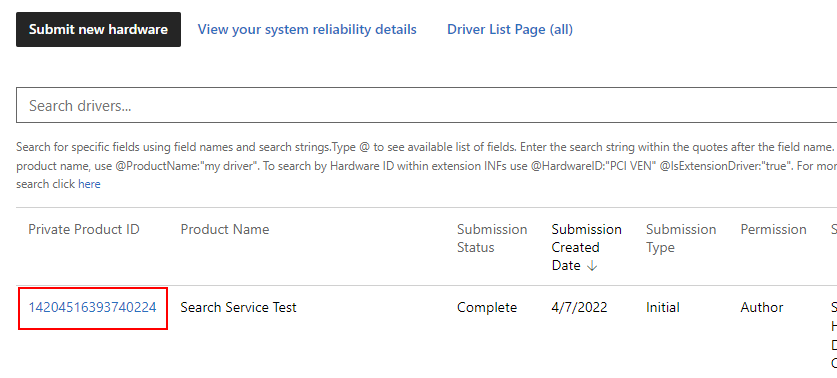
Você pode monitorar o progresso do envio com o rastreador de progresso. Depois que todas as etapas mostrarem uma marca verde, o envio será concluído e sua empresa receberá uma notificação.
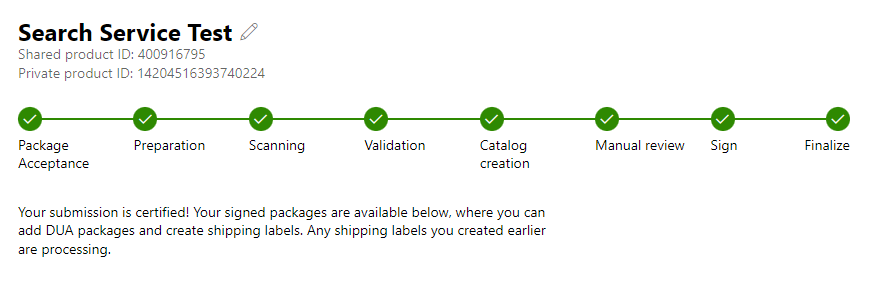
Atualizar o envio de hardware
Há duas opções diferentes para atualizar o envio de hardware:
Processo de atualização de driver aceitável (DUA) (não disponível para drivers assinados com atestado). Depois de enviar seu produto para o Programa de Compatibilidade de Hardware do Windows para Windows 10 (ou o programa de certificação para versões anteriores do Windows), você poderá atualizá-lo no painel. Os envios de DUA só podem ser criados a partir de um envio inicial. Os envios de DUA compartilhados com outra empresa não veem o botão de download do DUA Shell, pois você não pode fazer um DUA em um envio de DUA. Para obter instruções sobre como criar um envio de DUA a partir de um Shell de DUA, consulte Criar um pacote de atualização somente de driver.
Registre uma ID de extensão. Antes do Windows 10, o sistema operacional selecionava um único pacote de driver para instalar em um determinado dispositivo. Esse processo resultou em pacotes de driver grandes e complexos que incluíam código para todos os cenários e configurações, e cada atualização secundária exigia uma atualização para todo o pacote de driver. A partir do Windows 10, você pode dividir a funcionalidade INF em vários componentes, cada um podendo ser atendido independentemente. O pacote de driver principal instalado em um dispositivo agora é chamado de pacote de driver base e é tratado pelo sistema da mesma forma que os pacotes de driver eram tratados antes do Windows 10. Para estender a funcionalidade de um pacote de driver base, forneça uma extensão INF em um pacote de driver separado. Para obter mais informações sobre como usar ExtensionId, consulte Usando um arquivo INF de extensão.
Observação
Nos envios, você só pode usar ExtensionIDs registrados em sua conta.
Carregar arquivos de atualização de driver
Para atualizar seus envios:
Vá para a página de detalhes de envio de hardware.
Role a página para baixo e selecione Baixar shell de DUA para baixar o pacote shell de DUA.
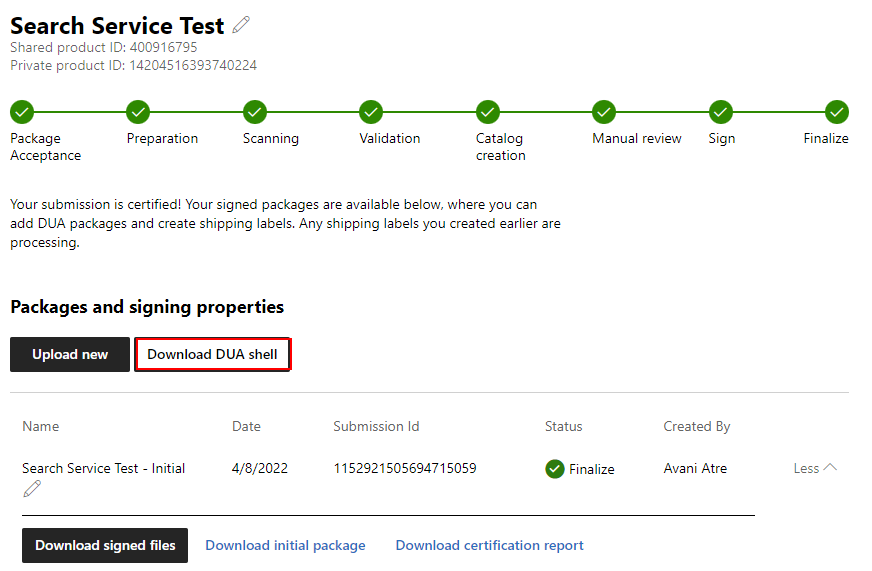
Crie um envio de DUA a partir de um Shell. Para obter informações sobre como criar um envio de DUA, consulte Criar um pacote de atualização somente de driver.
Na página de detalhes do driver, na seção Pacotes e propriedades de assinatura, selecione Carregar novo.
Arraste ou navegue até o arquivo de pacote de DUA que você deseja enviar.
Baixar arquivos de envio
Na página de detalhes do envio, você pode baixar os arquivos assinados, o pacote inicial ou o relatório de certificação:
Vá para a página de detalhes de envio de hardware.
Role a página para baixo, até a seção Pacotes e propriedades de assinatura.
Selecione Mais. O texto se transforma em Menos.
Escolha quais arquivos você deseja baixar.
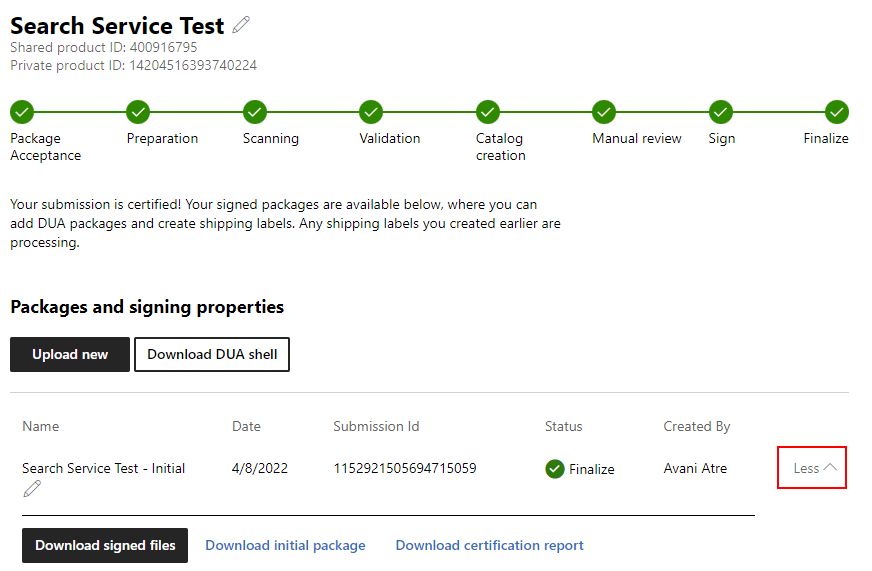
Exibir informações de certificação
Vá para a página de detalhes de envio de hardware.
Percorra a página até a seção Certificação.
Selecione Ver mais informações.
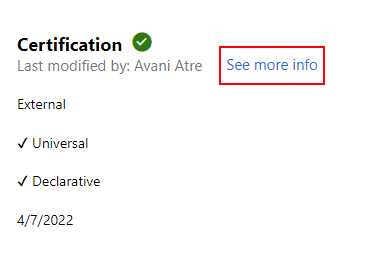
Agora você pode revisar as informações de certificação fornecidas, que incluem as seguintes informações:
Campo Descrição Conformidade com DCHU Indica se o driver atende ou não aos requisitos da Plataforma Universal do Windows e do ApiValidator. Qual tipo de dispositivo? Indica que o dispositivo é um componente interno (parte de um sistema e se conecta dentro do PC), componente externo (um dispositivo externo (periférico) que se conecta a um PC) ou ambos. versão do firmware A versão do firmware do driver. Data do comunicado A data em que você deseja que seu produto seja incluído no Catálogo do Windows Server, na Lista de Produtos Certificados do Windows e na Lista de Drivers Universais. A configuração padrão é Hoje. Nomes de marketing Seus nomes de marketing. Os nomes de marketing permitem que você forneça aliases para seu produto. Você pode fornecer quantos nomes quiser. Importante
Os envios recebem automaticamente atributos Declarativos e Universais com base em todo o conteúdo do envio. Se você quiser que um envio seja marcado como
Declarative=Truee/ouUniversal=True, todos os arquivos e INFs dentro do envio deverão estar em conformidade com os atributos apropriados. Por exemplo, um pacote HLK mesclado pode conter dois conjuntos de drivers para certificações de sistema operacional diferentes. Se um conjunto for Declarativo e outro conjunto não for, o envio inteiro será marcado comoDeclarative=False. Somente pacotes INF terão Universal acinzentado, pois não há binários para validar. Cada conjunto deve ser separado em dois envios para garantir que sejam marcados adequadamente.
Atualizar informações de certificação
Na página de detalhes do envio, você pode atualizar as informações de certificação, como a data de anúncio e os nomes de marketing do driver.
Observação
Verifique a data de anúncio que foi definida. Depois que a data de anúncio passar, você não poderá adicionar um novo nome.
Para atualizar os detalhes da certificação:
Vá para a página de detalhes de envio de hardware.
Percorra a página até a seção Certificação.
Selecione Ver mais informações.
Para adicionar ou atualizar a data de anúncio:
Em Data de anúncio (UTC), insira a data desejada.
Selecione Atualizar.
Para adicionar um nome de marketing:
Em Nome de marketing, insira o nome.
Selecione Adicionar.
Selecione Atualizar.
Para adicionar vários nomes de marketing:
Selecione Adicionar vários.
Insira cada nome de marketing; um por linha; sem vírgulas.
Selecione Adicionar nomes de marketing.
Selecione Atualizar.
Para remover um nome de marketing:
Selecione Remover à direita do nome de marketing que você deseja remover.
Selecione Atualizar.
Criar e publicar etiquetas de envio
Esta seção exibe informações de etiqueta deste envio. Para obter informações sobre como usar etiquetas de envio, consulte a seção Gerenciar distribuição de drivers com etiquetas de envio.
Para criar uma nova etiqueta de envio, selecione Nova etiqueta de envio.
Para publicar todas as etiquetas de envio que ainda não foram publicadas, selecione Publicar todas as pendentes.
A lista de etiquetas de envio exibe as etiquetas desse envio. Esta lista inclui etiquetas de envio que você criou e etiquetas de envio de parceiros para o driver compartilhado. Selecione o nome da etiqueta de envio para ver os detalhes dessa etiqueta de envio. A lista de etiquetas de envio exibe as seguintes informações sobre cada etiqueta:
| Campo | Descrição |
|---|---|
| Nome | O nome da etiqueta de envio. Selecione esse nome para ver os detalhes da etiqueta de envio. |
| Criador | O Nome de exibição do editor do criador da etiqueta de envio. Isso permite que você acompanhe facilmente quais parceiros de negócios lhe enviaram drivers. |
| Destino | Para uma etiqueta de envio do Windows Update, o destino é "Windows Update". Para um driver compartilhado, o destino é o nome de exibição do Publicador da empresa que você selecionou para Quem está publicando? ao criar a etiqueta de frete. Isso permite que você veja facilmente todas as empresas com as quais compartilhou o driver. |
| Data de criação | A data de criação da etiqueta de envio. |
| Data de liberação | A data de lançamento da etiqueta de envio. |
| Criado pelo usuário | Se a etiqueta de frete for criada pela sua empresa, você verá os detalhes do usuário que criou a etiqueta de frete. Isso permite que você acompanhe se tiver alguma dúvida sobre a criação. Esse campo não será aplicável se outra empresa tiver criado o rótulo. |
| Alteração do usuário | Se a etiqueta de frete for criada pela sua empresa, você verá os detalhes do usuário que modificou a etiqueta de frete pela última vez. Isso permite que você acompanhe se tiver alguma dúvida sobre as alterações. Esse campo não será aplicável se outra empresa tiver criado o rótulo. |
O gráfico de status exibe o status publicado para cada etiqueta de remessa. Uma marca verde significa que o rótulo foi publicado. Um círculo amarelo significa que o rótulo ainda não foi publicado.